联想台式电脑可以连接蓝牙音响吗 win10台式电脑如何配对蓝牙音箱
更新时间:2024-01-05 11:40:05作者:jiang
如今随着科技的不断发展,我们的生活变得更加便利和多样化,而台式电脑作为我们日常生活和工作中不可或缺的一部分,也在不断更新和改进。在这个信息时代,人们对于音乐的需求也越来越高,许多人希望能够将台式电脑与蓝牙音响相连接,以便享受更加优质的音乐体验。联想台式电脑是否可以连接蓝牙音响呢?如果是的话,在win10台式电脑上如何配对蓝牙音箱呢?接下来我们将一一解答这些问题。
具体步骤:
1.先打开蓝牙音箱的开关,没电的话可以充着电打开开关!

2.在电脑右下角打开向上的箭头,点击蓝牙图标进入蓝牙界面。
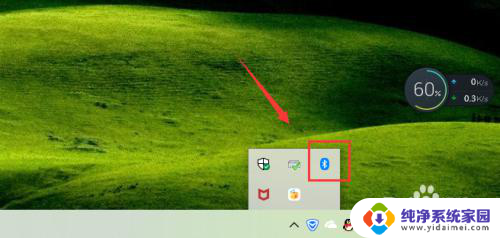
3.点击添加蓝牙或其它设备,如下图!
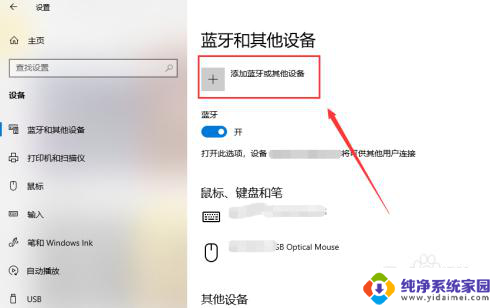
4.选择蓝牙,进行蓝牙设备的搜索工作!
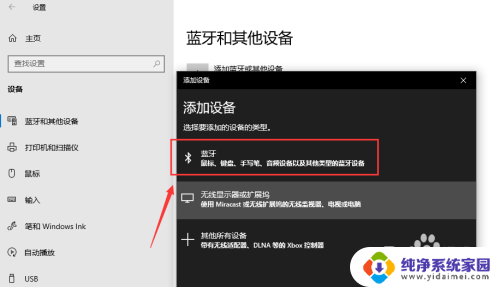
5.搜索到蓝牙音箱后点击音箱进入连接界面,连接需要一点时间!
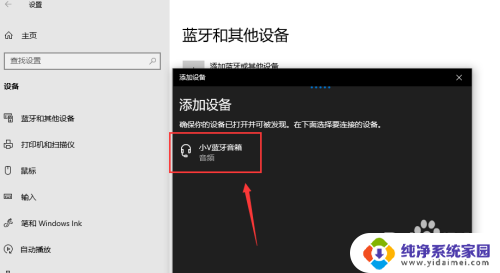
6.你的设备连接已经成功,这样就是蓝牙配对连接好啦。下面可以开始音乐播放了,我试了下很不错!
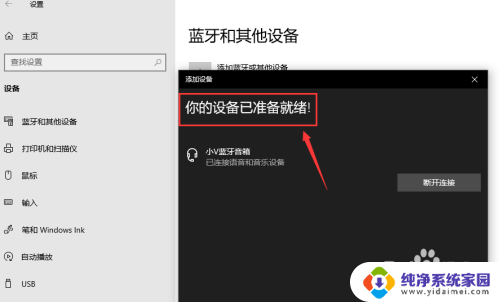

7.总结;
1、打开蓝牙音箱的开关
2、台式电脑打开蓝牙界面,搜索蓝牙设备
3、蓝牙设备进行配对,连接成功台式电脑就能播放声音了。
以上就是联想台式电脑是否支持连接蓝牙音响的全部内容,如果你遇到这个问题,可以按照以上操作进行解决,非常简单快速。
联想台式电脑可以连接蓝牙音响吗 win10台式电脑如何配对蓝牙音箱相关教程
- win10台式电脑可以连接蓝牙音箱吗 win10连接蓝牙音箱教程
- 电脑能不能连蓝牙音响 win10台式电脑如何配对蓝牙音箱
- 台式电脑能用蓝牙音响吗 win10台式电脑连接蓝牙音箱步骤
- 台式机连蓝牙音响 如何在win10台式电脑上连接蓝牙音箱
- 台式电脑蓝牙连接音响 win10台式电脑连接蓝牙音箱教程
- 蓝牙音响可以接台式电脑吗 win10台式电脑如何连接蓝牙音箱教程
- 蓝牙音响台式机可以用吗 win10台式电脑如何打开蓝牙连接蓝牙音箱
- 台式电可以连蓝牙音响吗 win10台式电脑如何连接蓝牙音箱教程
- 台式机电脑可以连接蓝牙音箱吗 win10台式电脑蓝牙音箱连接方法
- 联想台式电脑能连接蓝牙音箱吗? win10台式电脑连接蓝牙音箱的步骤
- 怎么查询电脑的dns地址 Win10如何查看本机的DNS地址
- 电脑怎么更改文件存储位置 win10默认文件存储位置如何更改
- win10恢复保留个人文件是什么文件 Win10重置此电脑会删除其他盘的数据吗
- win10怎么设置两个用户 Win10 如何添加多个本地账户
- 显示器尺寸在哪里看 win10显示器尺寸查看方法
- 打开卸载的软件 如何打开win10程序和功能窗口